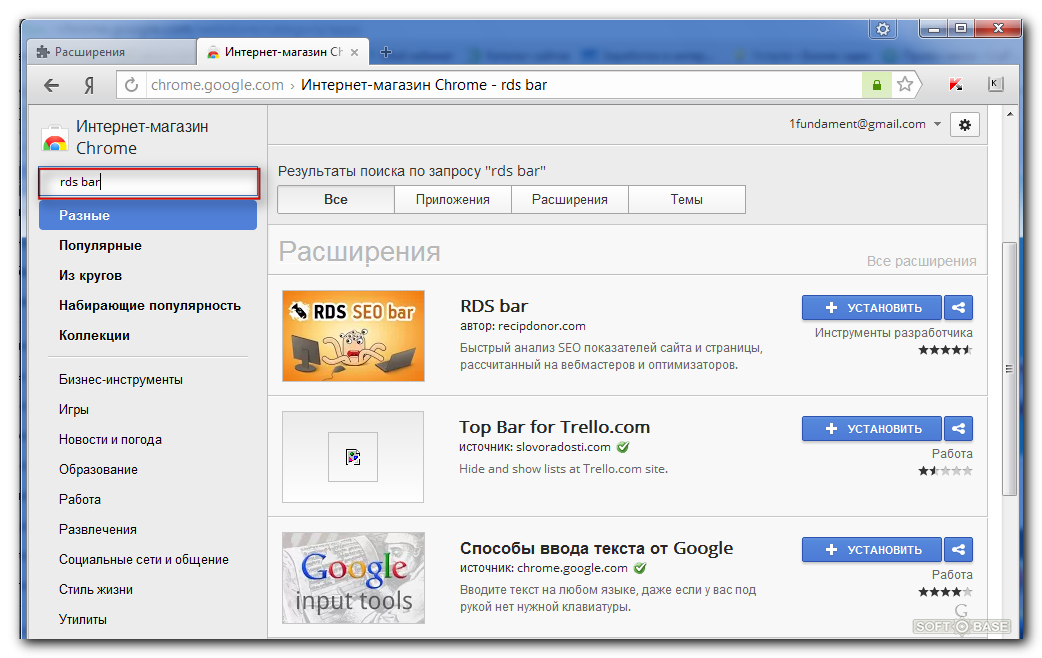Расширения — Яндекс Браузер. Справка
Важная информация для пользователей расширений
SaveFrom.net, Frigate и ряда других
Расширения отключены в связи с потенциально опасным и недобросовестным
поведением. Подробности в блоге Браузера и на Хабрахабре.
Внимание. Расширения SaveFrom.net, Frigate и ряд других отключены в связи с потенциально опасным и недобросовестным поведением. Подробности см. в блоге Браузера и на Хабре.
Расширения — это встроенные в браузер мини-программы, которые добавляют новые возможности, например блокируют неприятную рекламу, включают ночной режим или управляют паролями. В Яндекс Браузер можно устанавливать расширения, созданные командой Браузера, или из Каталога браузера Opera.
Примечание. Среди расширений часто встречаются вредоносные, так как их создают не только разработчики браузеров, но и сторонние программисты. Поэтому Браузер отключает расширения из непроверенных источников и периодически проверяет, не появились ли среди ранее установленных расширений подделки.
- Просмотр списка расширений
- Действия с расширениями
- Значок расширения
- Задать горячие клавиши для расширений
- Какие расширения не поддерживает Браузер?
- Как добавить новое расширение в Браузер?
- Проблемы с расширениями
Примечание. Если нужного расширения нет в списке или оно не устанавливается, скорее всего вы используете Яндекс Браузер для организаций, а ограничения выставлены политикой «Настройки черного списка расширений».
Анализ существующих расширений и изучение предпочтений пользователей позволили отобрать для Браузера наиболее популярные, полезные и безопасные расширения.
Чтобы открыть список расширений, нажмите → Дополнения.
В списке перечислены предустановленные расширения (например, Антишок) и дополнительные функции Браузера (например, синхронизация).
- Отобранные
- Нажмите → Дополнения.
Выберите расширение и нажмите кнопку Установить.
- Нажмите → Дополнения.
В нижней части страницы слева нажмите Каталог расширений.
Перейдите на страницу нужного расширения и нажмите + Добавить в Яндекс Браузер.
В открывшемся окне ознакомьтесь со списком данных, к которым расширение получит доступ. Если вы согласны дать доступ к своим данным, подтвердите установку.
Вы можете установить расширения из Каталога браузера Opera, совместимого с Яндекс Браузером.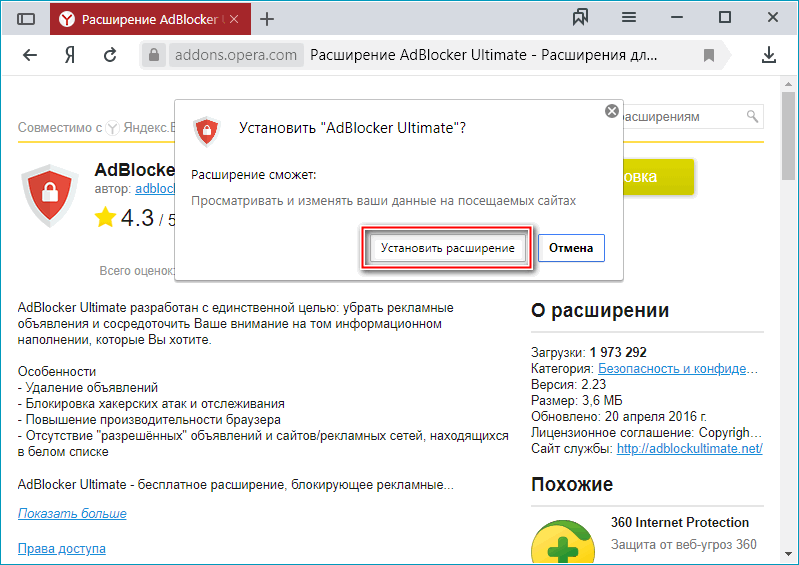
- Нажмите → Дополнения.
Найдите в списке нужное расширение, а затем включите или отключите его.
Чтобы получить доступ к настройкам расширения:
- Нажмите → Дополнения.
В описании нужного расширения нажмите Подробнее.
Под описанием нажмите Все настройки. Если такой кнопки нет, значит у расширения нет настроек.
- Предустановленные
- Нажмите → Дополнения.

В описании нужного расширения нажмите Подробнее.
Нажмите Удалить.
Откройте страницу browser://extensions.
Найдите нужное расширение и нажмите Удалить.
Предустановленные расширения (Антишок, Блокировка рекламы, Советник, Почта и т. п.) удалить нельзя, их можно отключить.
В разделе «Из других источников»Расширение удалится из файлов Браузера, но не пропадет со страницы Дополнения. При включении оно будет скачано и установлено заново.
После включения некоторых расширений их значок появляется справа от В адресную строку можно вводить поисковые запросы — Браузер сам поймет, что вам нужно.
«}}»>. Нажав его, вы получите доступ к функциям расширения:Нажмите правой кнопкой мыши на значок расширения.
Выберите пункт Скрыть расширение.
Если значок расширения не отображается на панели Браузера:
- Нажмите → Дополнения.
В описании нужного расширения нажмите Подробнее.
Нажмите Показать кнопку.
Если значков на панели много, их можно свернуть:
Наведите указатель на область между Умной строкой и значками расширений — указатель изменится на двустороннюю стрелку.

Удерживая левую кнопку мыши, потяните вправо.
Чтобы увидеть все свернутые расширения, нажмите .
Вы можете задать горячие клавиши, чтобы быстро активизировать нужное расширение или выполнять действия во время его работы:
- Нажмите → Дополнения.
Выберите нужное расширение и нажмите Подробнее.
- Если у расширения есть горячие клавиши, то вы увидите их в описании расширения.
Выберите действие, для которого нужно задать последовательность горячих клавиш, и установите курсор в поле справа от его названия.
Нажмите и удерживайте одну или несколько служебных клавиш (Ctrl, Shift, Alt) и клавишу по вашему выбору.
Браузер поддерживает только расширения из Каталога браузера Opera, где они проверяются на безопасность. Если вы пытаетесь установить расширение из другого источника, то увидите одно из сообщений:
| Сообщение о несовместимости | Причина отказа |
|---|---|
Yandex заблокировал установку потенциально опасного расширения | Расширение является вредоносным и находится в черном списке |
Яндекс Браузер не поддерживает это расширение | Расширение несовместимо с Браузером технически |
Инсталлятор сообщает об успешной установке расширения, но оно не появляется на странице дополнений. | Расширение несовместимо с Браузером технически |
- Запакуйте расширение в архив
crx3. - Откройте в Браузере страницу
browser://tune. Откройте папку с архивом и перетащите его в окно Браузера.
После установки расширение появится в разделе Из других источников.
- Расширение перестало работать
Откройте в Браузере страницу browser://extensions.
Найдите нужное расширение и нажмите кнопку Удалить.
Снова установите расширение со страницы browser://tune или из источника, откуда вы раньше его устанавливали.
Откройте в Браузере страницу browser://extensions.
Найдите нужное расширение и нажмите кнопку Удалить.
Снова установите расширение со страницы browser://tune или из источника, откуда вы раньше его устанавливали.
Попробуйте переустановить его:
Расширения «Элементы Яндекса» (Почта, Погода, Пробки и Диск) больше не развиваются и не устанавливаются, их корректная работа не гарантируется. Установите эти сервисы в качестве веб-приложений.
Установите эти сервисы в качестве веб-приложений.
Браузер игнорирует расширения, которые меняют внешний вид или функционал новой вкладки, чтобы не пропадала полезная информация. Вы можете сами отключать ненужные вам блоки: сайты, закрепленные на Табло, новости, погоду и другие виджеты. Также вы можете добавить свой фон Браузера и изменить тему оформления.
Сбой в работе расширения, оно выключаетсяПопробуйте переустановить его:
Написать в службу поддержки
Лучшие расширения Яндекс Браузера для безопасной работы в интернете
Для Яндекс Браузера разработано множество расширений, предоставляющих пользователю дополнительные возможности: от управления вкладками до повышения производительности.
Учитывая, что Яндекс.Браузер может быть использован для доступа к финансовым счетам и работы с конфиденциальными данными, установка нескольких полезных расширений гарантирует, что информация останется в безопасности.
Содержание статьи
- Avast Online Security
- HTTPS Everywhere
- Ghostery
- Blur
- WOT: Web of Trust
- Click&Clean
- Surveillance Cam Professional
- Secure Mail for Gmail
- Panic Button
- DotVPN
- Подводя итоги
- Видео обзор
- Комментарии пользователей
Avast Online Security
Данное расширение обеспечит общую безопасность во время работы в Интернете. Встроенная функция защиты от фишинговых атак автоматически сканирует ключевые элементы веб-страницы, чтобы определить, является ли она официальной или поддельной, и немедленно предупредить об опасности. Также автоматически исправляются ошибки в URL-адресе, чтобы предотвратить переход на поддельный веб-сайт.
Avast Online Security использует рейтинговую систему для оценки веб-сайтов, определяя таким образом опасные. Сверх того, приложение блокирует работу файлов cookie, которые отслеживают и анализируют активность пользователя.
Сверх того, приложение блокирует работу файлов cookie, которые отслеживают и анализируют активность пользователя.
HTTPS Everywhere
Зашифрованное соединение (HTTPS) гарантирует, что никто не сможет контролировать активность пользователя или украсть данные. К сожалению, не все веб-сайты поддерживают HTTPS-соединение, но использование HTTPS Everywhere решает эту проблему. Данное расширение постарается подключиться к HTTPS-версии веб-сайта, если это возможно.
Таким образом, соединение через HTTPS происходит даже на тех сайтах, которые по умолчанию подключают к небезопасному HTTP-соединению.
Ghostery
Ghostery — отличное приложение, которое вы можете установить в Яндекс.Браузер. Оно обеспечивает конфиденциальность работы в Интернете, контролирует замедляющие работу браузера трекеры и определяет, какие из них блокировать, а какие нет.
Приложение также распределяет трекеры по категориям (например, реклама, социальные), что позволяет блокировать работу трекеров определенного типа.
Blur
Для обеспечения безопасности учётных данных обязательным является использование менеджера паролей. Хотя в Интернете доступно много инструментов для управления паролями, в приложении Blur есть несколько дополнительных функций, которые делают его наиболее эффективным. Оно позволяет хранить и управлять паролями для онлайн-сервисов в зашифрованном виде.
Расширение также скрывает информацию по кредитным картам и платежам в интернет-магазинах, позволяет совершать покупки онлайн без предоставления реальных данных банковской карты. Функция защиты от трекинга блокирует все типы трекеров. Примечательно, что Blur также блокирует трекеры, которые не зависят от файлов cookie.
WOT: Web of Trust
Как и Avast Online Security, Web Trust использует рейтинговую систему оценки. Пользователи могут добавлять комментарии и оценивать веб-сайты, чтобы обеспечить безопасность других пользователей. Приложение автоматически предупреждает о том, что сайт является мошенническим или содержит вредоносные программы.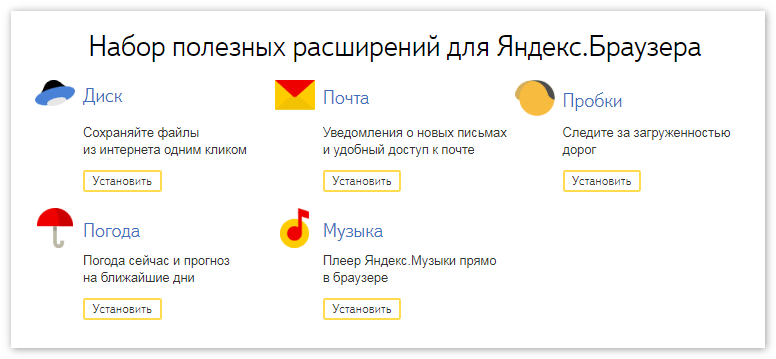 Веб-сайты оцениваются как по общему уровню безопасности, так и по степени безопасности для детей.
Веб-сайты оцениваются как по общему уровню безопасности, так и по степени безопасности для детей.
Для сайта, у которого еще нет рейтинга, можно запросить проверку. После добавления заявки, члены сообщества, которые уже работали с ним, предоставят свою оценку.
Click&Clean
Click & Clean — это приложение, способное уничтожить все следы онлайн-активности пользователя по одному щелчку мыши. Если возникает необходимость немедленно удалить все сохранённые данные об активности в Интернете, потребуется одно нажатие на кнопку расширения. Вся история Яндекс браузера, cookies, кеш, сохранённые URL-адреса, временные файлы, веб-базы данных SQL, флеш-куки и многое другое будет мгновенно стерто.
У него также есть встроенная защита (на базе BitDefender), которая проверяет компьютер на наличие вредоносных программ. Вишенка на торте — расширение очень гибко настраивается и может удалять только выбранные типы данных.
Surveillance Cam Professional
Расширение Surveillance Cam Professional — это превосходный способ обеспечить безопасность компьютера и пространства вокруг него.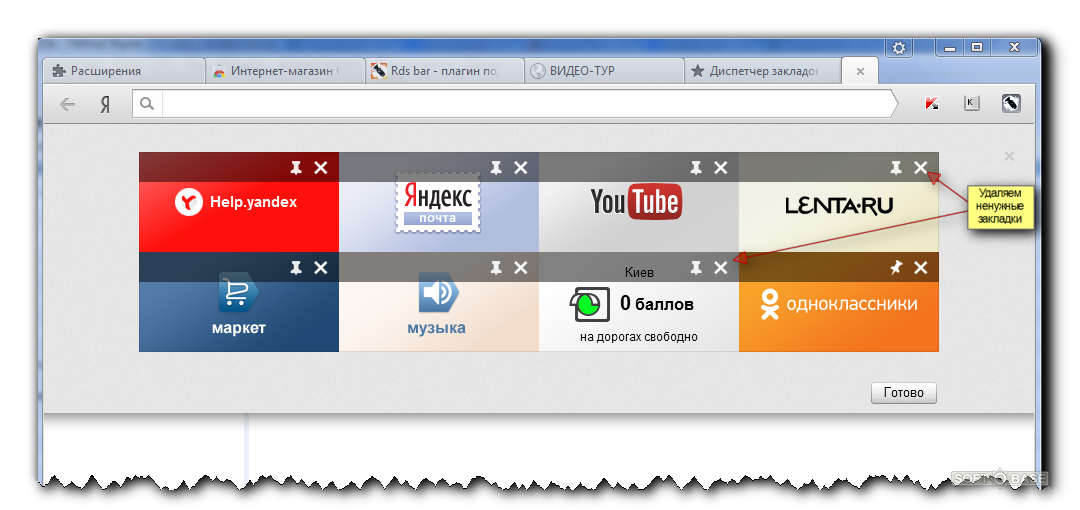 Оно превращает веб-камеру, подключенную к компьютеру, в камеру наблюдения, которая будет делать снимки при обнаружении любого движения в поле видимости камеры. Изображение отправляется на указанную электронную почту, чтобы владелец мог быстро принять меры.
Оно превращает веб-камеру, подключенную к компьютеру, в камеру наблюдения, которая будет делать снимки при обнаружении любого движения в поле видимости камеры. Изображение отправляется на указанную электронную почту, чтобы владелец мог быстро принять меры.
Расширение на самом деле предоставляет бесконечные возможности, но его основная работа — предотвратить доступ к компьютеру и данным на нем посторонних людей. Камера работает в скрытом режиме, и, если необходимо, приложение также может включить сигнал тревоги, чтобы отпугнуть злоумышленника.
Хотя разработчики расширения утверждают, что они никогда не сохраняют отправляемые фотографии, отслеживать конфиденциальные действия при помощи этого инструмента не рекомендуется.
Еще одно удобное расширение для Яндекс Браузера — Secure Mail для Gmail, позволяет отправлять другим пользователям зашифрованные электронные письма, которые не могут быть прочитаны никем, кроме вас и того, кому они предназначены (даже Google). Необходимо просто написать письмо и зашифровать его паролем.
Получателю придётся использовать тот же пароль, чтобы расшифровать письмо. Шифрование производится на стороне клиента, поэтому даже разработчики этого расширения не могут получить доступ к зашифрованным данным. При этом получатель должен также установить расширение для расшифровки письма.
Panic Button
Как следует из названия, Panic Button помогает вам закрыть все окна нажатием одной кнопки. Если работа идёт над чем-то секретным и требуется срочно всё закрыть, это можно сделать простым нажатием кнопки расширения Panic Button или назначенной клавиши.
Все вкладки будут закрыты и сохранены в папке закладок. Когда потребуется, одно нажатие на кнопку Panic Button восстановит все вкладки. Это идеальный инструмент, чтобы скрыть деятельность от любопытных глаз.
DotVPN
Использовать VPN необходимо, чтобы скрыть онлайн-активность и предотвратить перехват пересылаемых данных. Для пользователей Яндекс.Браузера DotVPN, вероятно, является лучшим инструментом VPN: быстрым, надёжным и бесплатным. Он предоставляет неограниченную пропускную способность и позволяет бесплатно переключаться между 12 местоположениями. Ограничений на количество переключений тоже нет.
Он предоставляет неограниченную пропускную способность и позволяет бесплатно переключаться между 12 местоположениями. Ограничений на количество переключений тоже нет.
Функции DotVPN шире, чем у обычных VPN-приложений. Например, оно позволяет открывать веб-сайты .onion, использует 4096-битное шифрование, сжимает данные и имеет встроенный брандмауэр для защиты входящих соединений.
Подводя итоги
Перечисленных расширений должно быть достаточно, чтобы безопасно просматривать веб-страницы и защищать информацию пользователей. Большинство из этих расширений должны быть активны постоянно, чтобы обеспечить высокий уровень безопасности. А такие расширения, как Secure Mail for Gmail и Click & Clean, могут быть запущены по необходимости.
Видео обзор
Yandex VPN: расширение для браузера
Содержание статьи
- Yandex vpn extension: как настроить
- Персональный удаленный сервер для vpn в yandex: выигрышное решение
Обратившись в поисковик с запросом «Яндекс VPN скачать»; пользователь в выдаче получает целый список различных вариантов расширения. Каждый из них имеет свои особенности и создавался для определенных целей. Которые — вы можете увидеть здесь или в свободном доступе в Интернете.
Каждый из них имеет свои особенности и создавался для определенных целей. Которые — вы можете увидеть здесь или в свободном доступе в Интернете.
Яндекс расширение VPN: как настроить
VPN расширение Яндекс технически представляет собой программный модуль, позволяющий организовать функциональность VPN в интернет-браузере. В очень редких случаях это может быть бесплатный встроенный VPN для Яндекс браузера, но сегодня чаще всего VPN сервис для Яндекса представлен в виде отдельного специализированного расширения.
VPN на Яндекс браузере: алгоритм действий
Решение скачать VPN для Яндекса бесплатно позволит пользователям установить и использовать виртуальную частную сеть VPN прямо внутри браузера. Если вам нужно разобраться, как включить VPN в Яндексе бесплатно, можно воспользоваться следующим укрупненным алгоритмом:
- Откройте Яндекс браузер на ПК или мобильном устройстве.
- Перейдите в магазин расширений Яндекс.Браузера, нажав на иконку справа от адресной строки (три горизонтальные полоски) и выбрав «Расширения».
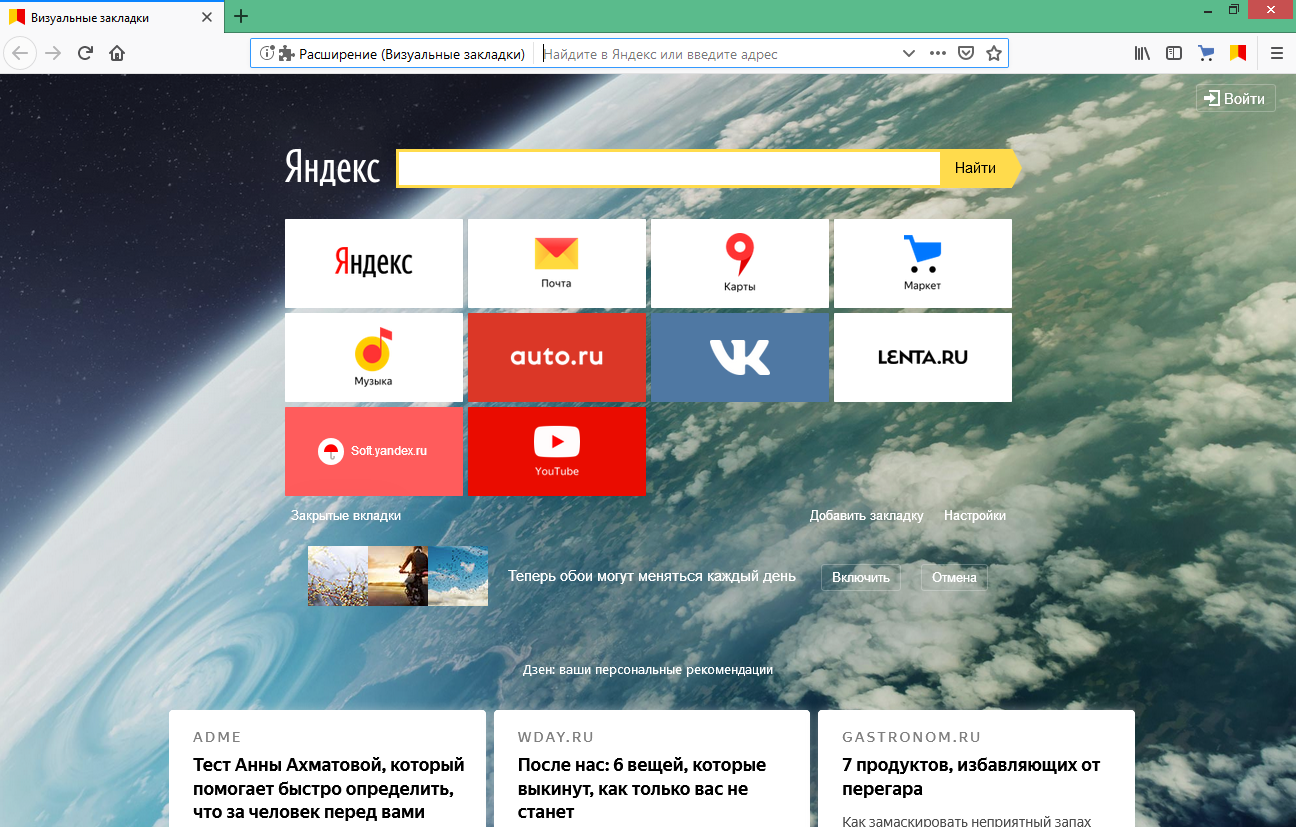
- Введите «VPN для Яндекса скачать бесплатно» или более подробный запрос о VPN, который вы хотите установить для своих конкретных целей.
- Из предложенных вариантов выберите подходящий и нажмите кнопку «Установить»; рядом с выбранным расширением подтвердите установку. Установка VPN для Яндекс браузера бесплатно или платно считается успешной, когда на панели инструментов появляется значок службы VPN.
- Вам необходимо найти значок функциональности VPN в правом верхнем углу браузера и нажать на него, следуя инструкциям для подключения к VPN-серверу.
- После завершения подключения и проверки всех данных VPN готов к использованию: теперь весь входящий и исходящий трафик Яндекс.Браузера будет проходить через выбранный удаленный сервер и шифроваться.
Установка расширения Яндекс VPN на компьютер или телефон может различаться в зависимости от версии браузера и характеристик устройства, но в целом с этой задачей справится каждый. Чтобы скачать расширение ВПН для Яндекс браузера, установить и использовать, не потребуются специальные навыки и знания.
Персональный удаленный сервер для VPN в Яндексе: выигрышное решение
Планируете установить Yandex VPN на Android, iPhone, Ubuntu или Windows? Первый шаг — скачать бесплатный или платный VPN для Яндекс браузера на проверенных платформах и ресурсах.
После того, как вы успешно скачали расширение VPN для Яндекс браузера, важно подключить установленный VPN-сервис к надежному и доверенному удаленному серверу. Именно характеристики VPN-сервера обеспечивают скорость и качество обработки информации. А для того, чтобы эти характеристики были на высшем уровне, а VPN-функциональность браузера удовлетворяла запросы на повышенную защиту и конфиденциальность вас как пользователя, мы рекомендуем купить частный VPN-сервер.
При покупке частного VPN-сервера пользователь получает массу преимуществ, основные из них:
- Полная защита паролей, профилей и другой личной информации, хранящейся и активно используемой в браузере;
- Маршрутизация и одновременное шифрование трафика, что сводит к минимуму возможность отслеживания действий пользователей в сети и позволяет обходить все виды блокировки географического контента;
- Максимальная скорость и высокая пропускная способность VPN-сервиса по индивидуальному каналу связи с сервером, без сбоев и подтормаживаний.
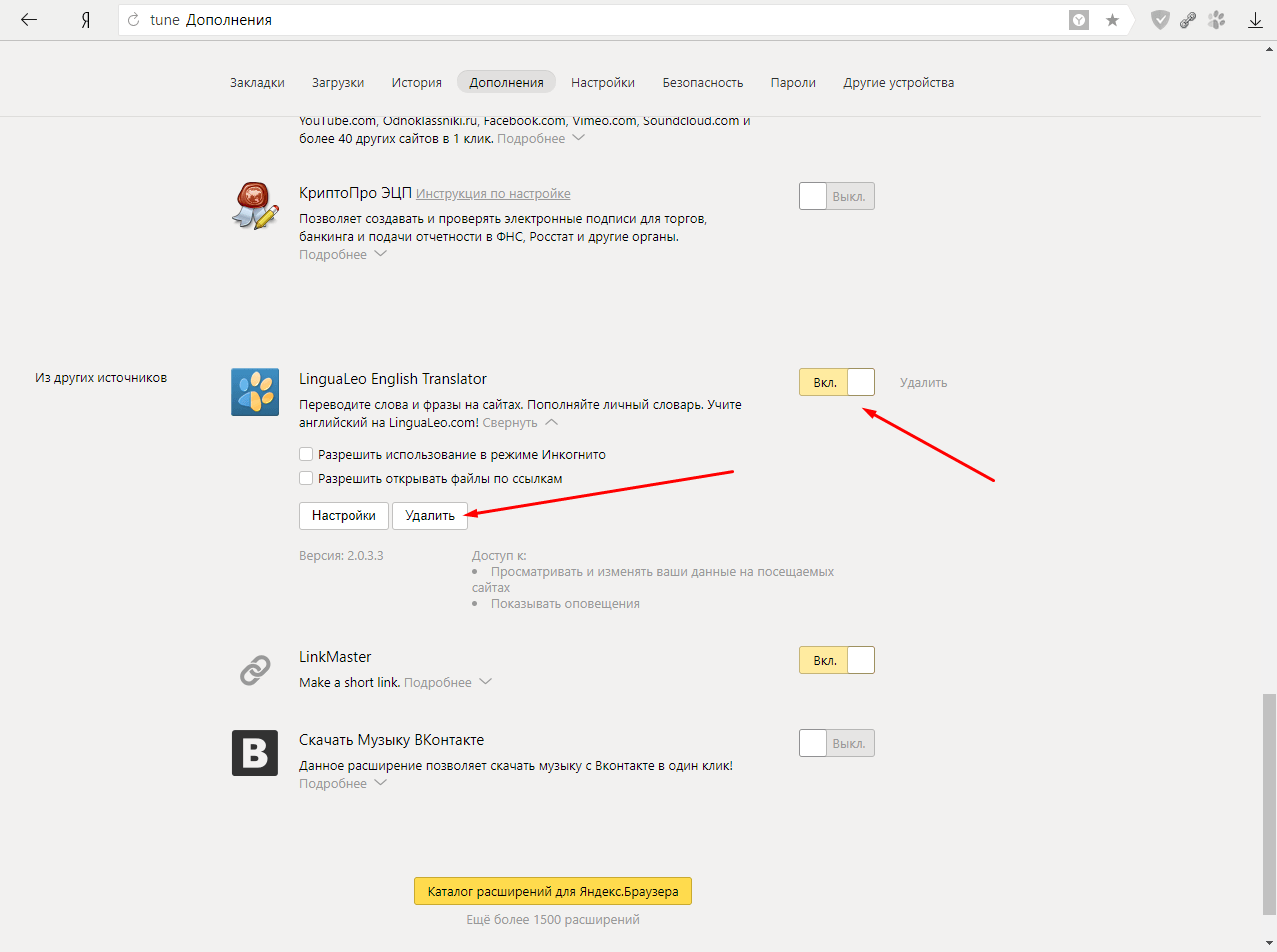
Вы уже знаете, где скачать расширение Yandex VPN. Где купить приватный VPN сервер и узнать более подробные условия его покупки, аренды, оплаты, найти ответы на FAQ и много другой полезной информации — узнайте на Приватный VPN сервер.
Поделиться этой статьей:
Версия VPN: что важно учитывать
VPN: суть, особенности и использование
Топ-10 лучших VPN-расширений для Яндекс Браузера в 2023 году
Расширения VPN для Яндекс.Браузера — это встроенные мини-программы, которые позволят вам получить доступ к заблокированным сайтам, создав виртуальную частную сеть, зашифровав данные о просмотре веб-страниц и скрыв свой IP-адрес.
У них много преимуществ: вам не нужно загружать на устройство дополнительную программу или регистрироваться — зачастую вы можете подключиться к серверу в один клик. В этой статье мы поговорим о лучших расширениях VPN для браузера, а также объясним, как их установить и безопасно использовать.
В отдельной статье вы можете найти лучшие VPN-сервисы для ПК.
Лучшие VPN-расширения для Яндекс.Браузера
Существует множество различных VPN-расширений для Яндекс.Браузера, они отличаются друг от друга функциями, нагрузкой на сервер и другими аспектами. Предлагаем вам ознакомиться с десяткой лучших расширений.
Hola
Hola — один из самых популярных VPN для Яндекс браузера. Главной особенностью Hola является возможность установки индивидуальный адрес для каждого сайта . Подключение к VPN происходит не для браузера в целом, а для каждой страницы в отдельности. Также стоит отметить, что все сайты, к которым применяется расширение, работают одновременно и безотказно. Из минусов можно выделить популярность, из-за которой почти каждая вторая страница будет выдавать предупреждение о сомнительном трафике.
Преимущества
Недостатки
Большой выбор стран для подключения.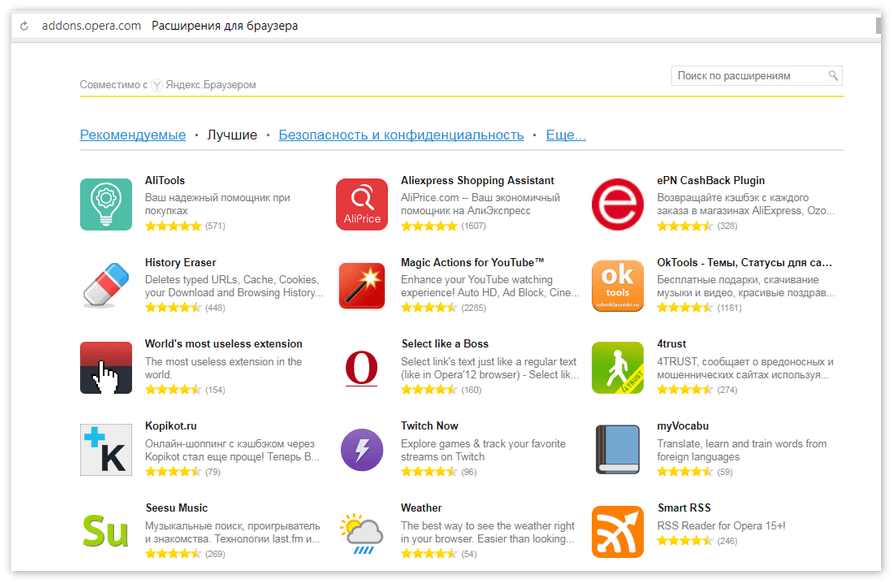
Возможность подключения к разным серверам на разных сайтах.
Немного объявлений.
В некоторых странах подключение нестабильно.
Сайты часто обнаруживают сомнительный трафик.
AdGuard VPN
AdGuard VPN, помимо расширения VPN для Яндекс.Браузера, также известен своим блокировщиком рекламы. Эта компания зарекомендовала себя на рынке наращивания, поэтому занимает второе место в рейтинге. Это приложение не использует логи , может похвастаться высокой скоростью загрузки и неограниченным трафиком.
Преимущества
Недостатки
Расширение не использует логи.
Высокая скорость загрузки.
Неограниченный трафик.
Расширенная защита конфиденциальности.
Фильтр исключения сайтов работает неправильно.
Иногда пропадает бесплатный трафик.
Некоторые сервера (страны) могут не работать или работать плохо.
Browsec
Browsec — расширение от российского провайдера. Первое, на что следует обратить внимание – бесплатный тариф с безлимитным трафиком . Browsec позволит вам получить доступ ко многим услугам, использовать бесплатные виртуальные локации и наслаждаться неограниченным количеством музыки, видео и игр. При этом используется защита, которая позволит сидеть даже через публичный Wi-Fi.
Первое, на что следует обратить внимание – бесплатный тариф с безлимитным трафиком . Browsec позволит вам получить доступ ко многим услугам, использовать бесплатные виртуальные локации и наслаждаться неограниченным количеством музыки, видео и игр. При этом используется защита, которая позволит сидеть даже через публичный Wi-Fi.
Преимущества
Недостатки
Неограниченный доступ к использованию VPN.
Бесплатные локации.
Шифрование трафика.
Некоторые сайты не загружаются с этим расширением.
Конфликты с другими расширениями.
Может конфликтовать с антивирусом.
Planet VPN
Planet VPN – VPN для Яндекс Браузера, предоставляющий бесплатно неограниченное время подключения . Расширение также позволяет блокировать файлы cookie и рекламу. Planet VPN не запрещен стриминговыми сервисами и хорошо работает с торрентами.
Преимущества
Недостатки
Большое количество серверов.
Неограниченный трафик.
Блокировка файлов cookie и рекламы.
Подходит для всех задач.
Пользователи жалуются на низкую скорость.
За самые популярные локации нужно платить.
Расширение иногда удаляется само по себе.
ZenMate VPN
ZenMate — отличный VPN для Яндекса: он полностью анонимный, не собирает логи , а также бесплатно предоставляет высокую скорость. Компания заявляет, что не хранит никакой информации о пользователях.
Преимущества
Недостатки
Есть на многих платформах, кроме Яндекс.
Высокая скорость.
Не собирает журналы и другие данные.
Предоставляет локации, которые нигде не используются (Ирак, Индия, Венесуэла и др.).
Всплывающие окна.
Если вы выйдете из профиля, вы сможете снова войти в него, только используя другую VPN.
DotVPN
DotVPN действует не только как расширение VPN-браузера, но и блокирует рекламу.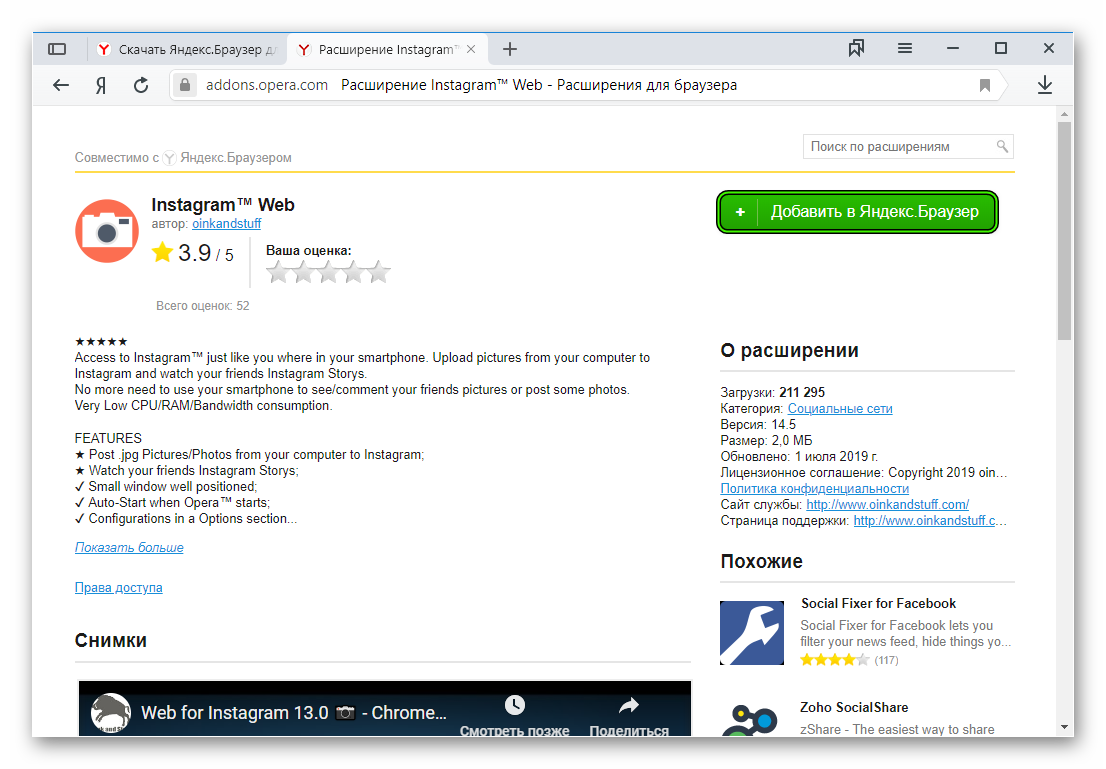 Приложение не требует регистрации и предоставляет пользователю неограниченный трафик. К сожалению, DotVPN позволяет подключаться только к небольшому количеству стран.
Приложение не требует регистрации и предоставляет пользователю неограниченный трафик. К сожалению, DotVPN позволяет подключаться только к небольшому количеству стран.
Преимущества
Недостатки
Неограниченный трафик.
Количество устройств не ограничено.
Не требует регистрации.
Собирает пользовательские данные в соответствии с законодательством Гонконга.
Несколько стран – в основном Восточная Европа и США.
Некоторые сайты блокируют эту VPN.
Частный доступ в Интернет
Частный доступ в Интернет блокирует WebRTC, сортирует шлюзы по задержке, позволяет создать белый список адресов и очень легко включается. Формально расширение бесплатное, но есть много ограничений.
Преимущества
Недостатки
Блокировка WebRTC.
Сортировка шлюзов по задержке.
Наличие белого списка сайтов.
Минималистичный интерфейс.
Много ограничений в бесплатном плане.
Средняя скорость.
Расширение по сути платное.
Бесплатная Avira Phantom VPN
Бесплатная Avira Phantom VPN уже давно входит в число лучших VPN для Яндекса. Приложение предоставляет неограниченную пропускную способность, скрывает запросы от провайдера, обходит брандмауэры. Кроме того, расширение совершенно бесплатно.
Преимущества
Недостатки
Неограниченная пропускная способность.
Скрывает запросы от провайдера.
Расширение бесплатное.
Маскирует IP-адрес.
Время от времени перестает работать в РФ.
Плохо работает с Яндекс.
Ограниченный выбор мест.
Сбор данных.
Whoer VPN
Whoer VPN защищает от утечек WebRTC и Flash, не собирает логи. Расширение обеспечивает конфиденциальность при совершении банковских переводов. Команда Whoer оперативно помогает с возникающими вопросами.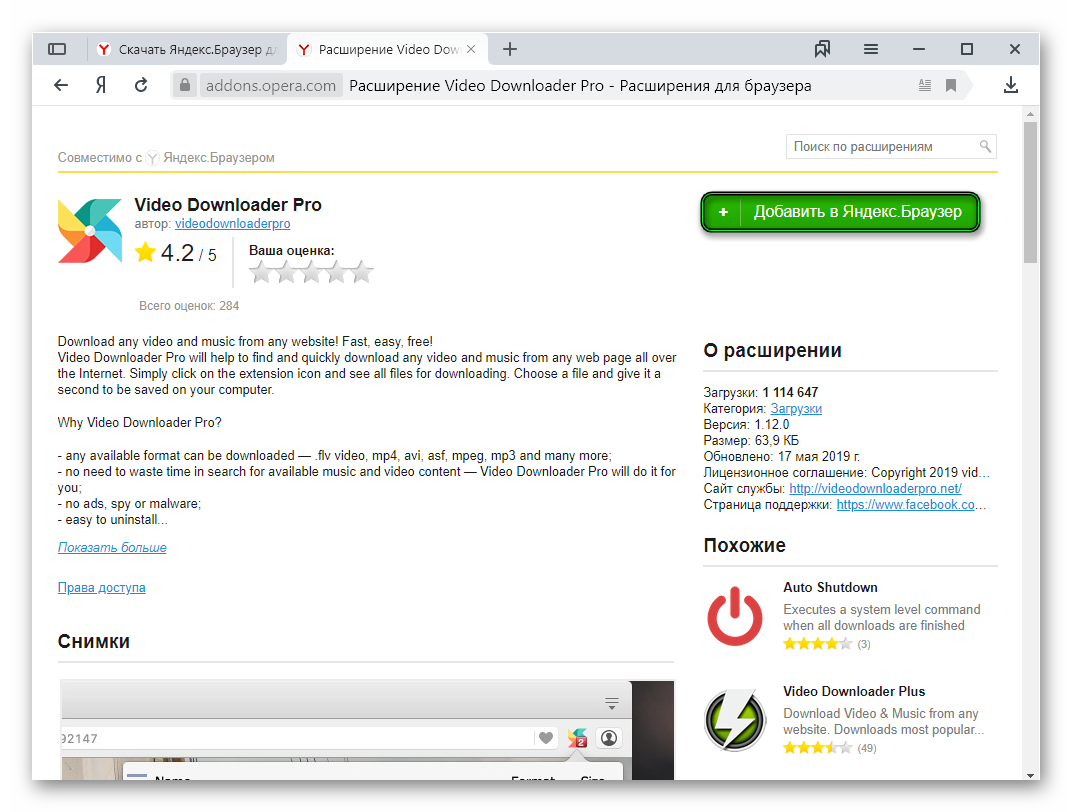
Преимущества
Недостатки
Не собирает бревна.
Защищает от утечек WebRTC/Flash.
Быстрая техническая поддержка.
Работает с перебоями в России и Яндекс.
Плохо работает без премиума.
Ограниченное количество стран.
Низкая скорость.
Free OpenVPN Server Finder
Free OpenVPN изначально был приложением для настройки других служб VPN, но позже было выпущено собственное расширение. Этот VPN позволяет обходить ограничения и брандмауэры, тонко настраивать адрес и прокси.
Преимущества
Недостатки
Точечная установка.
Маскировка IP.
Защита при использовании общедоступного Wi-Fi.
Обход брандмауэров.
Необходимо предпринять много дополнительных действий.
Работает с перебоями в Яндекс.
Это просто оболочка для публичного шлюза Api VPN.
Как установить расширение VPN в Яндекс.
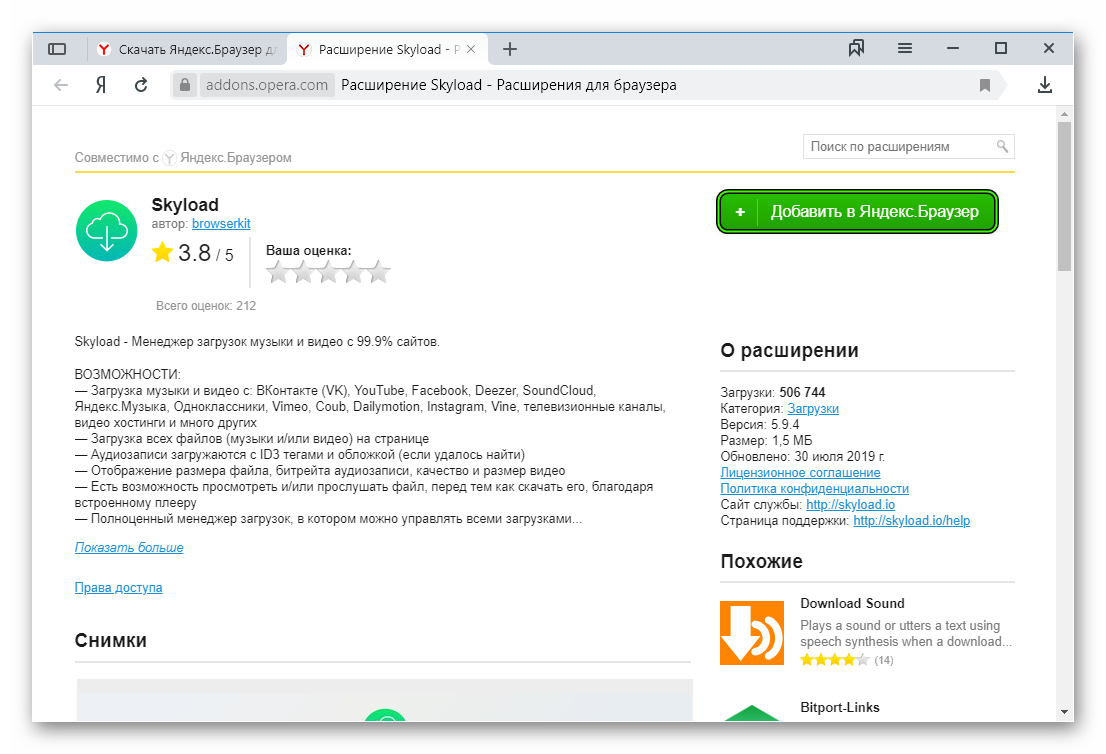 Браузер
БраузерЧтобы установить VPN для Яндекса, нажмите на три полоски слева от « Свернуть “. В открывшемся списке нажмите на « Add-ons » — это третья строчка снизу.
На открывшейся странице нажмите на « Extension directory », расположенный слева, в самом низу. Далее браузер перенаправит на страницу со всеми доступными расширениями. Есть три варианта поиска:
Введите название в строку поиска, она находится вверху страницы. Выберите категорию « Безопасность и конфиденциальность ». Пролистайте список, пока не найдете то, что вам нужно.
Оказавшись на странице расширения браузера VPN, нажмите на зеленую кнопку « Добавить в Яндекс.Браузер ». В появившемся окне нажмите « Установить расширение ».
При установке расширения браузер будет перенаправлять на сайт регистрации в сервисе (если есть). Само приложение появится слева от « Downloads ».